나만의 유튜브 사이트 만들기
소개
안녕하세요! 웹스토리보이입니다. 이 강의는 React 프레임워크와 YouTube API를 이용하여 자신만의 간단한 영상 사이트를 만들어보겠습니다. React의 기본 개념을 이해하고, 컴포넌트를 구조화하고 상태를 관리하는 방법을 학습하게 될 것입니다. 또한 YouTube Data API를 활용하여 외부 데이터를 가져오는 방법을 익히고, API 응답을 처리하여 사용자에게 의미 있는 정보를 제공하는 방법을 이해하게 됩니다. 이로써 자신만의 유튜브 사이트를 만들고, 활용해보는 것을 목표로 합니다. 그럼 한번 시작해볼까요? 🥳
인덱스
- 1. 셋팅하기
- 1_1. Node.js 설치
- 1_2. Vscode 설치
- 1_3. React.js 설치
- 2. 라이브러리 설치하기
- 2_1. 폴더 정리하기
- 2_2. 라이브러리 설치하기
- 3. Git 연동하기
- 3_1. 저장소 만들기
- 3_2. 모든 파일 올리기
- 3_3. 깃 상태 확인하기
3. Git 연동하기
3_1. 저장소 만들기
이번에는 작업한 파일을 git에 연동하겠습니다.
https://github.com/ 여기에서 회원가입을 하거나 로그인을 하겠습니다.
새로운 저장소를 만들겠습니다.
그럼 다음과 같이 나옵니다.
저장소 이름을 적고 create repository 버튼을 누르겠습니다.
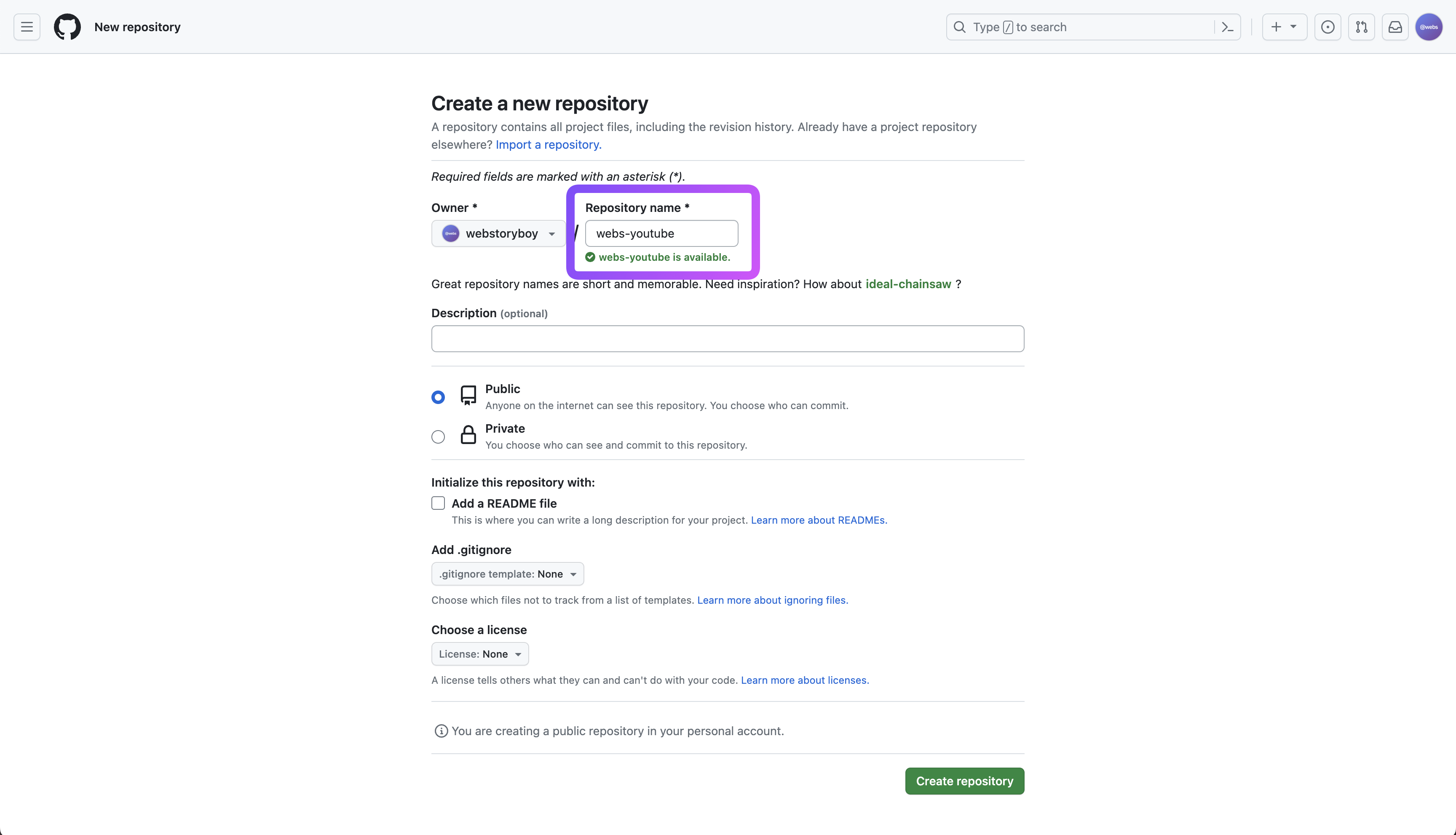
저장소를 만들면 다음과 같은 화면이 나옵니다.
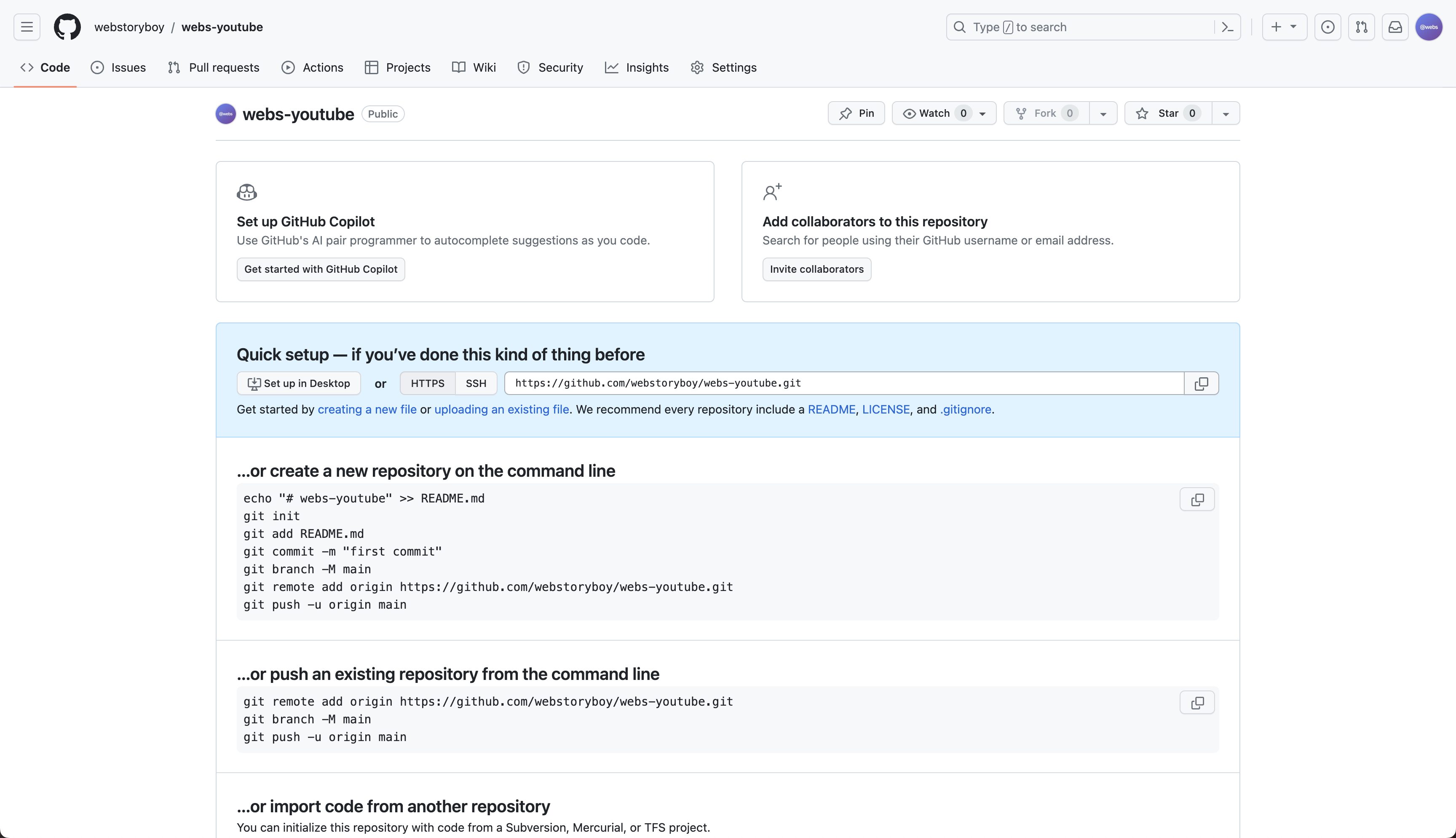
다음의 명령어를 vscode 터미널에 작업하겠습니다.
git init
git add README.md
git commit -m "first commit"
git branch -M main
git remote add origin https://github.com/webstoryboy/webs-youtube.git
git push -u origin main
Git을 사용하여 GitHub에 새로운 Git 저장소를 생성하고, README 파일을 추가한 후 초기 커밋을 만들어 원격 저장소에 푸시하는 과정을 나타냅니다.
- git init : Git 저장소를 초기화하는 명령어로, 빈 디렉토리나 프로젝트 루트 디렉토리에서 실행하여 Git을 사용할 수 있는 저장소를 생성합니다. 만약 Git 저장소가 이미 초기화되어 있다면 git init을 다시 실행할 필요는 없습니다.
- git add README.md : 현재 디렉토리에 있는 README.md 파일을 Git의 스테이징 영역에 추가합니다. 이렇게 스테이징 영역에 추가된 파일은 다음 커밋에 포함됩니다.
- git commit -m "first commit" : 스테이징 영역에 추가된 파일들을 커밋으로 만들고, 커밋 메시지 "first commit"을 추가합니다. 이 커밋은 현재 로컬 브랜치에 저장됩니다.
- git branch -M main : 로컬 Git 저장소의 기본 브랜치 이름을 main으로 변경합니다. 이 명령어는 로컬 브랜치 이름을 변경하는 것입니다.
- git remote add origin https://github.com/webstoryboy/webs-youtube.git: 원격 리포지토리(이 경우 GitHub 리포지토리)와 로컬 Git 저장소를 연결합니다. origin은 원격 리포지토리의 별명으로 사용됩니다.
- git push -u origin main : 현재 브랜치의 커밋을 원격 리포지토리로 푸시합니다. -u 플래그는 로컬 브랜치를 원격 브랜치와 연결하며, main 브랜치를 origin 리포지토리의 main 브랜치와 연결합니다.
새로고침을 하면 파일이 업로드 된 것을 확인 할 수 있습니다. 단 하나의 파일만 업로드가 된 것을 확인 할 수 있습니다. 이제는 모든 파일을 다시 올려보겠습니다.
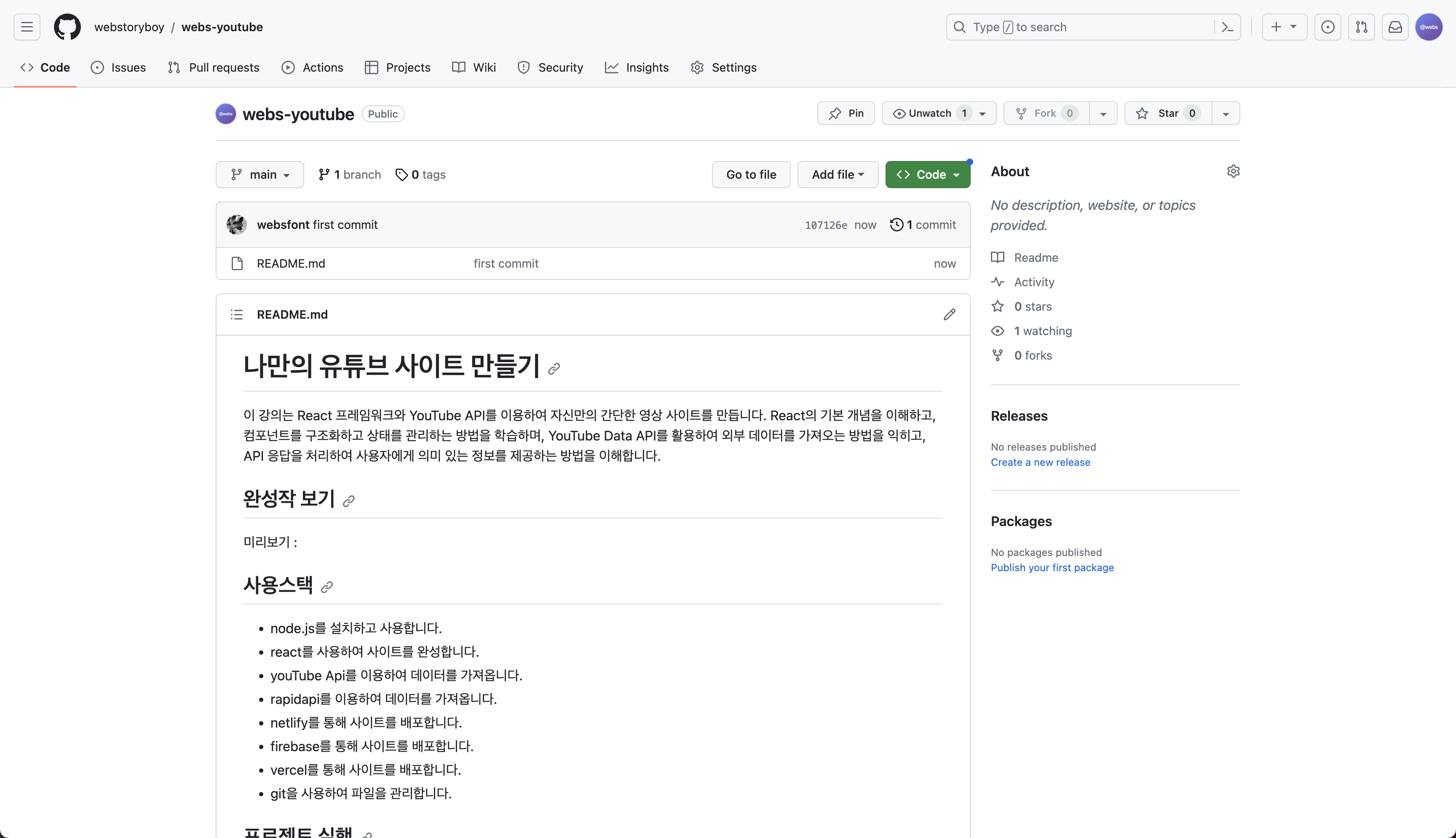
3_2. 모든 파일 올리기
git add .의 점은 모든 파일을 다 올리겠다는 뜻입니다.
그리고 메세지를 작성하고 푸시를 하여 모든 파일을 다 올렸습니다.
webstoryboyhwang@Webstoryboyui-MacBookPro webs-youtube % git add .
webstoryboyhwang@Webstoryboyui-MacBookPro webs-youtube % git commit -m "첫 셋팅 파일"
[main 15f3c28] 첫 셋팅 파일
9 files changed, 18147 insertions(+)
create mode 100644 .gitignore
create mode 100644 git
create mode 100644 package-lock.json
create mode 100644 package.json
create mode 100644 public/favicon.svg
create mode 100644 public/index.html
create mode 100644 public/robots.txt
create mode 100644 src/App.js
create mode 100644 src/index.js
webstoryboyhwang@Webstoryboyui-MacBookPro webs-youtube % git push -u origin main
Enumerating objects: 14, done.
Counting objects: 100% (14/14), done.
Delta compression using up to 10 threads
Compressing objects: 100% (12/12), done.
Writing objects: 100% (13/13), 156.33 KiB | 12.03 MiB/s, done.
Total 13 (delta 0), reused 0 (delta 0), pack-reused 0
To https://github.com/webstoryboy/webs-youtube.git
107126e..15f3c28 main -> main
branch 'main' set up to track 'origin/main'.
webstoryboyhwang@Webstoryboyui-MacBookPro webs-youtube %
모든 파일이 다 올라간 것을 확인할 수 있습니다.
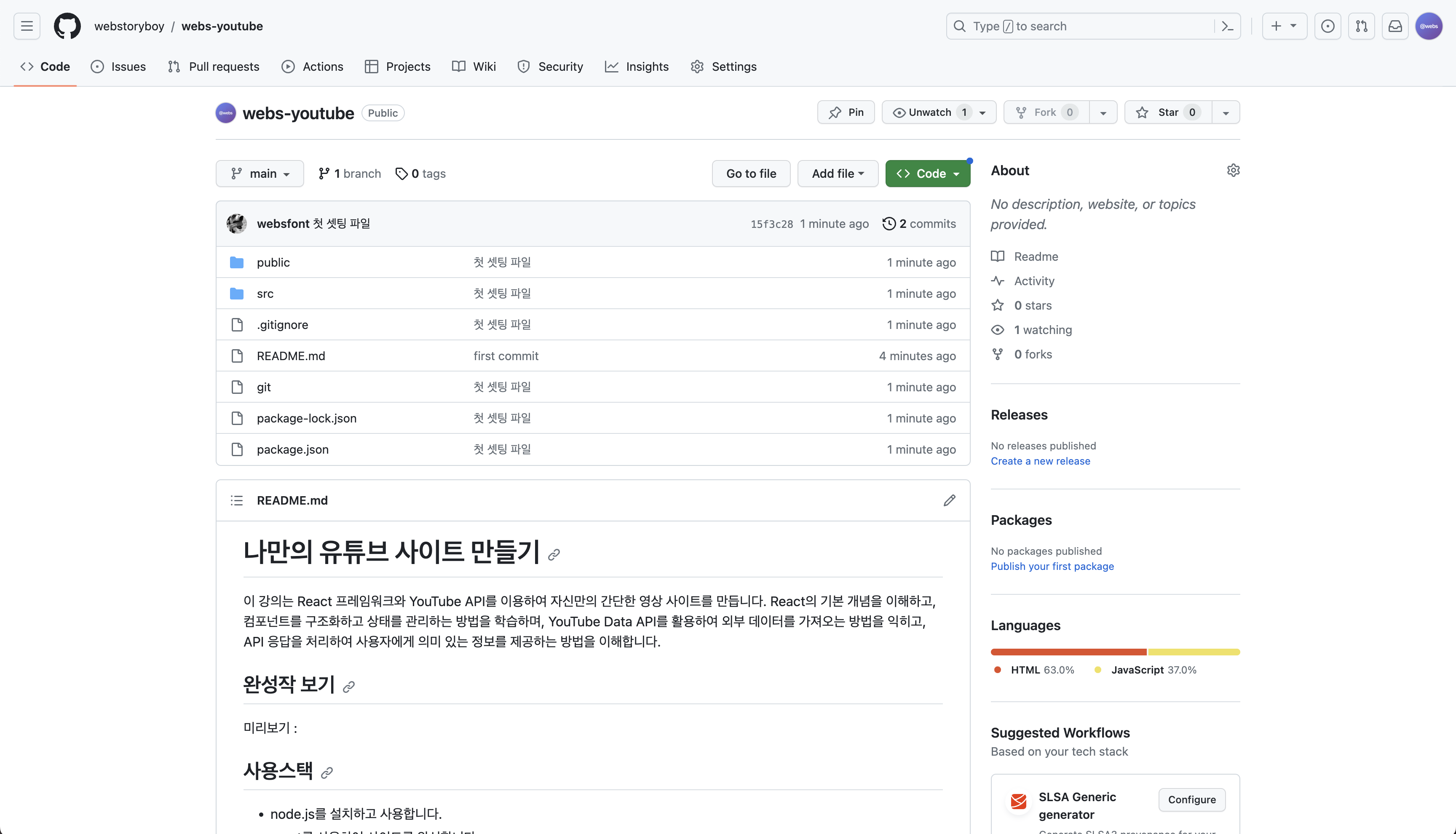
3_3. 깃 상태 확인하기
깃에 파일을 올리고 git status를 작성하면 현재 파일 상태를 확인 할 수 있습니다.
새로운 파일이나 수정된 파일을 올릴지 말지 상태를 확인할 수 있습니다.
webstoryboyhwang@Webstoryboyui-MacBookPro webs-youtube % git add .
webstoryboyhwang@Webstoryboyui-MacBookPro webs-youtube % git status
On branch main
Your branch is up to date with 'origin/main'.
Changes to be committed:
(use "git restore --staged <file<..." to unstage)
new file: src/assets/fonts/nanumSquareNeo-Black.woff
new file: src/assets/fonts/nanumSquareNeo-Black.woff2
new file: src/assets/fonts/nanumSquareNeo-Bold.woff
new file: src/assets/fonts/nanumSquareNeo-Bold.woff2
new file: src/assets/fonts/nanumSquareNeo-ExtraBold.woff
new file: src/assets/fonts/nanumSquareNeo-ExtraBold.woff2
new file: src/assets/fonts/nanumSquareNeo-Light.woff
new file: src/assets/fonts/nanumSquareNeo-Light.woff2
new file: src/assets/fonts/nanumSquareNeo-Regular.woff
new file: src/assets/fonts/nanumSquareNeo-Regular.woff2
new file: src/assets/fonts/nexonLv1-Bold.woff
new file: src/assets/fonts/nexonLv1-Bold.woff2
new file: src/assets/fonts/nexonLv1-Light.woff
new file: src/assets/fonts/nexonLv1-Light.woff2
new file: src/assets/fonts/nexonLv1-Regular.woff
new file: src/assets/fonts/nexonLv1-Regular.woff2
new file: src/assets/scss/setting/_common.scss
new file: src/assets/scss/setting/_fonts.scss
renamed: git -> src/assets/scss/setting/_mixin.scss
new file: src/assets/scss/setting/_reset.scss
new file: src/assets/scss/setting/_vars.scss
new file: src/assets/scss/style.scss
modified: src/index.js
webstoryboyhwang@Webstoryboyui-MacBookPro webs-youtube %
마무리
간단하게 깃 사용방법에 대해서 알아봤습니다. 모든 파일을 깃을 통해 컨트롤 하기 때문에 조금은 어려울 수 있지만, 자주 사용하면 편해질 것입니다. 오늘도 수고하셨습니다. 😊
예제 목록
- 1. 나만의 유튜브 사이트 만들기 : 셋팅하기
- 2. 나만의 유튜브 사이트 만들기 : 라이브러리 설치하기
- 3. 나만의 유튜브 사이트 만들기 : Git 연동하기
- 4. 나만의 유튜브 사이트 만들기 : SCSS 셋팅하기
- 5. 나만의 유튜브 사이트 만들기 : 페이지 만들기
- 6. 나만의 유튜브 사이트 만들기 : 섹션 컴퍼넌트 구조화하기
- 7. 나만의 유튜브 사이트 만들기 : 헤더 영역 완성하기
- 8. 나만의 유튜브 사이트 만들기 : 헤더 영역 데이터 작업
- 9. 나만의 유튜브 사이트 만들기 : 컴퍼넌트 비동기 작업
- 10. 나만의 유튜브 사이트 만들기 : 페이지 SEO 작업
- 11. 나만의 유튜브 사이트 만들기 : 메인 콘텐츠 작업
- 12. 나만의 유튜브 사이트 만들기 : 추천 영상 작업
- 13. 나만의 유튜브 사이트 만들기 : 추천 개발자 작업
- 14. 나만의 유튜브 사이트 만들기 : 메인 섹션 나머지 콘텐츠 작업
- 15. 나만의 유튜브 사이트 만들기 : 비디오 컴퍼넌트 통합 작업
- 16. 나만의 유튜브 사이트 만들기 : Swiper 이미지 슬라이드 작업
- 17. 나만의 유튜브 사이트 만들기 : 나머지 페이지 작업
- 18. 나만의 유튜브 사이트 만들기 : 검색 및 유튜브 API 설정하기
- 19. 나만의 유튜브 사이트 만들기 : Rapid API 및 더보기 설정하기
- 20. 나만의 유튜브 사이트 만들기 : 비디오 상세 페이지 만들기
- 21. 나만의 유튜브 사이트 만들기 : 채널 상세 페이지 만들기
- 22. 나만의 유튜브 사이트 만들기 : 버그 고치기
- 23. 나만의 유튜브 사이트 만들기 : 빌드 및 배포하기




댓글